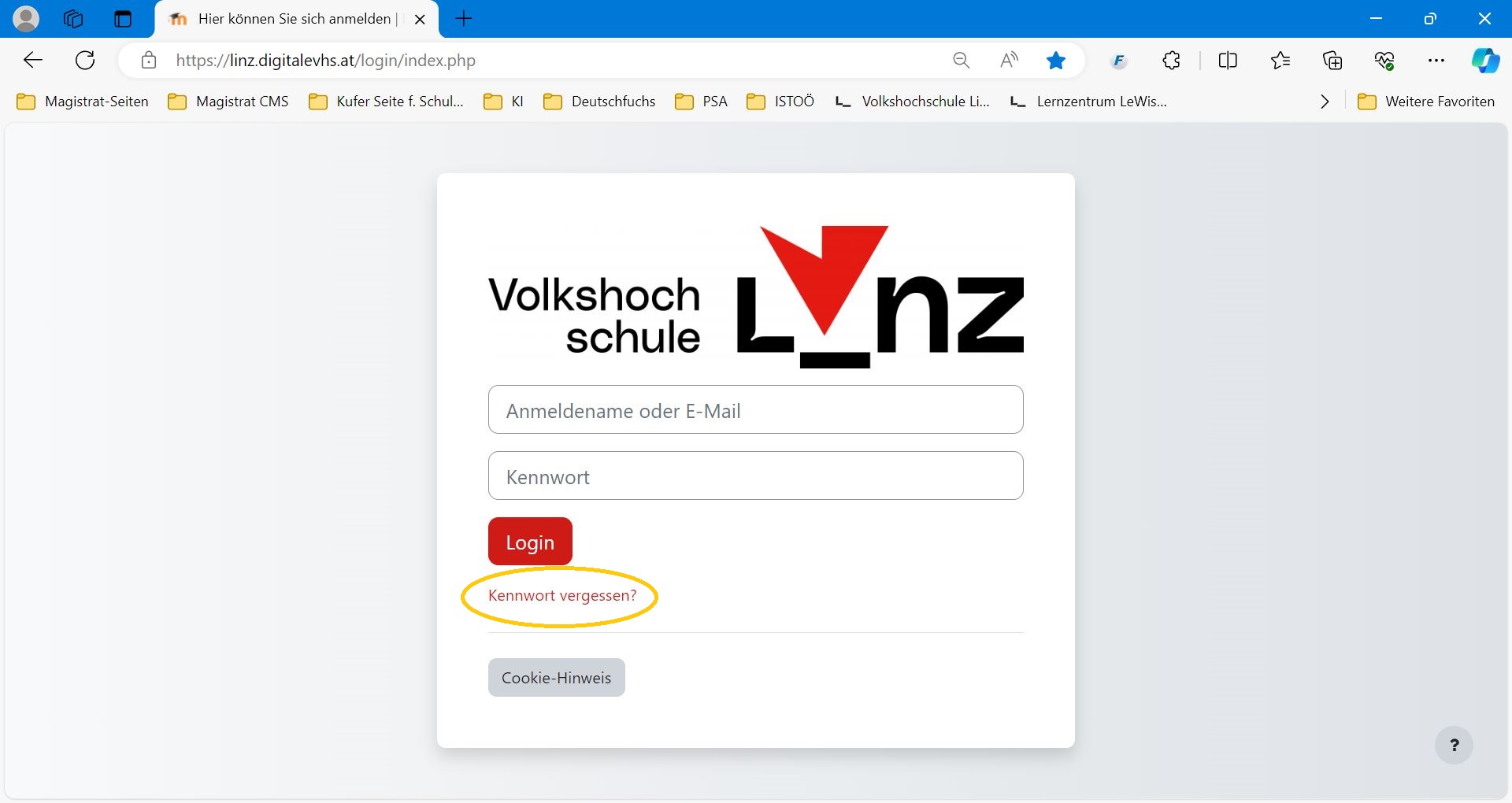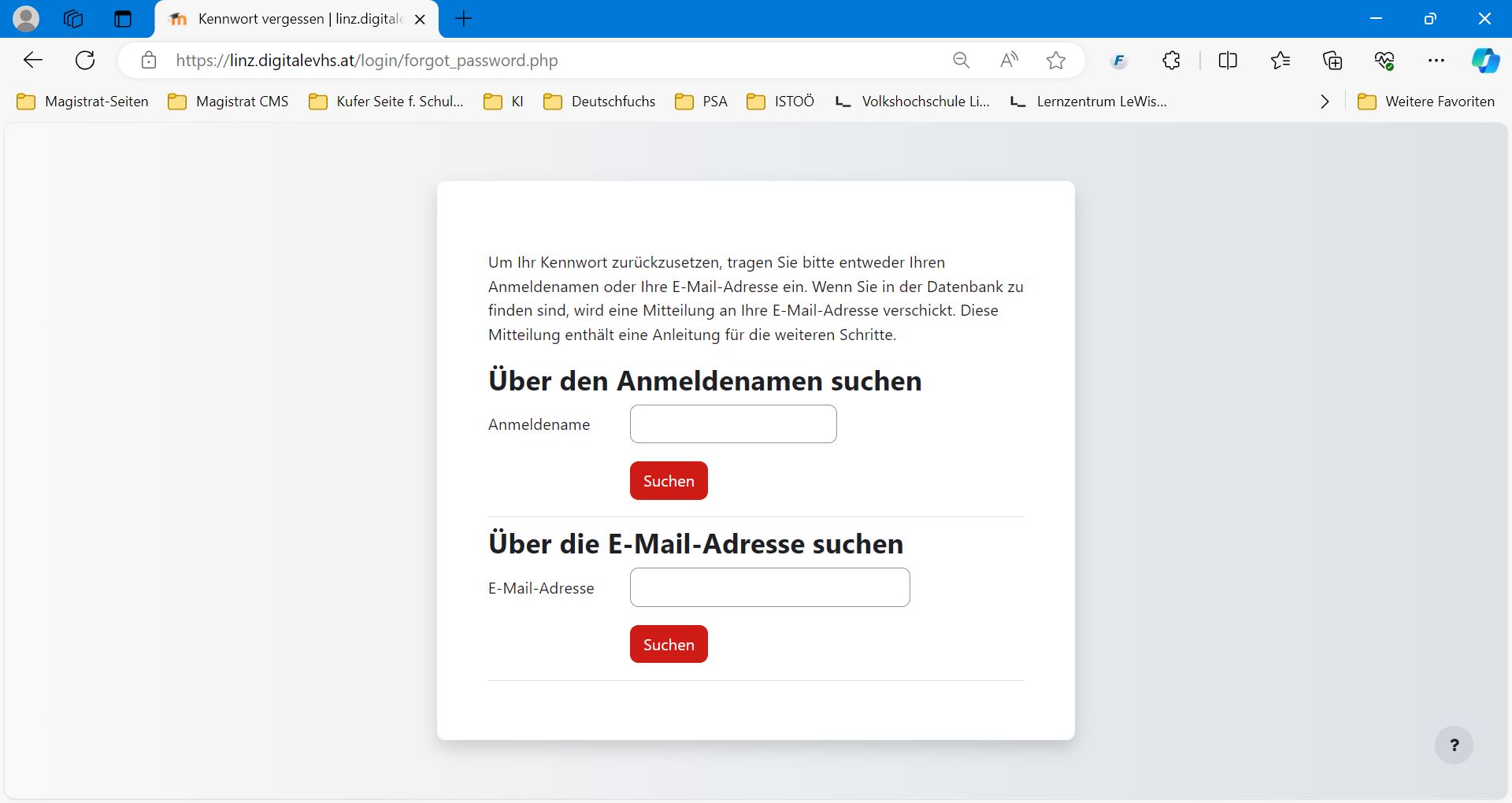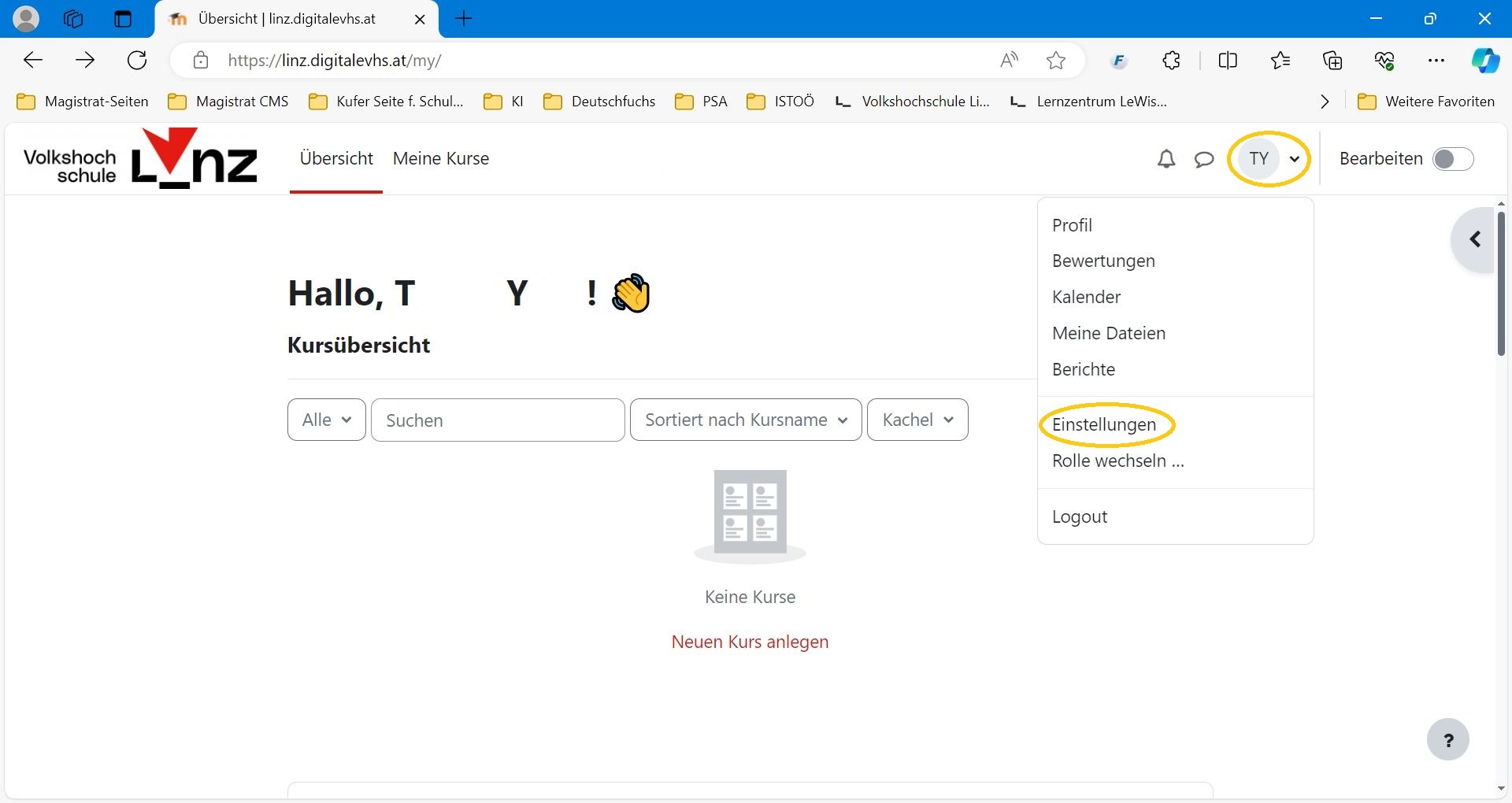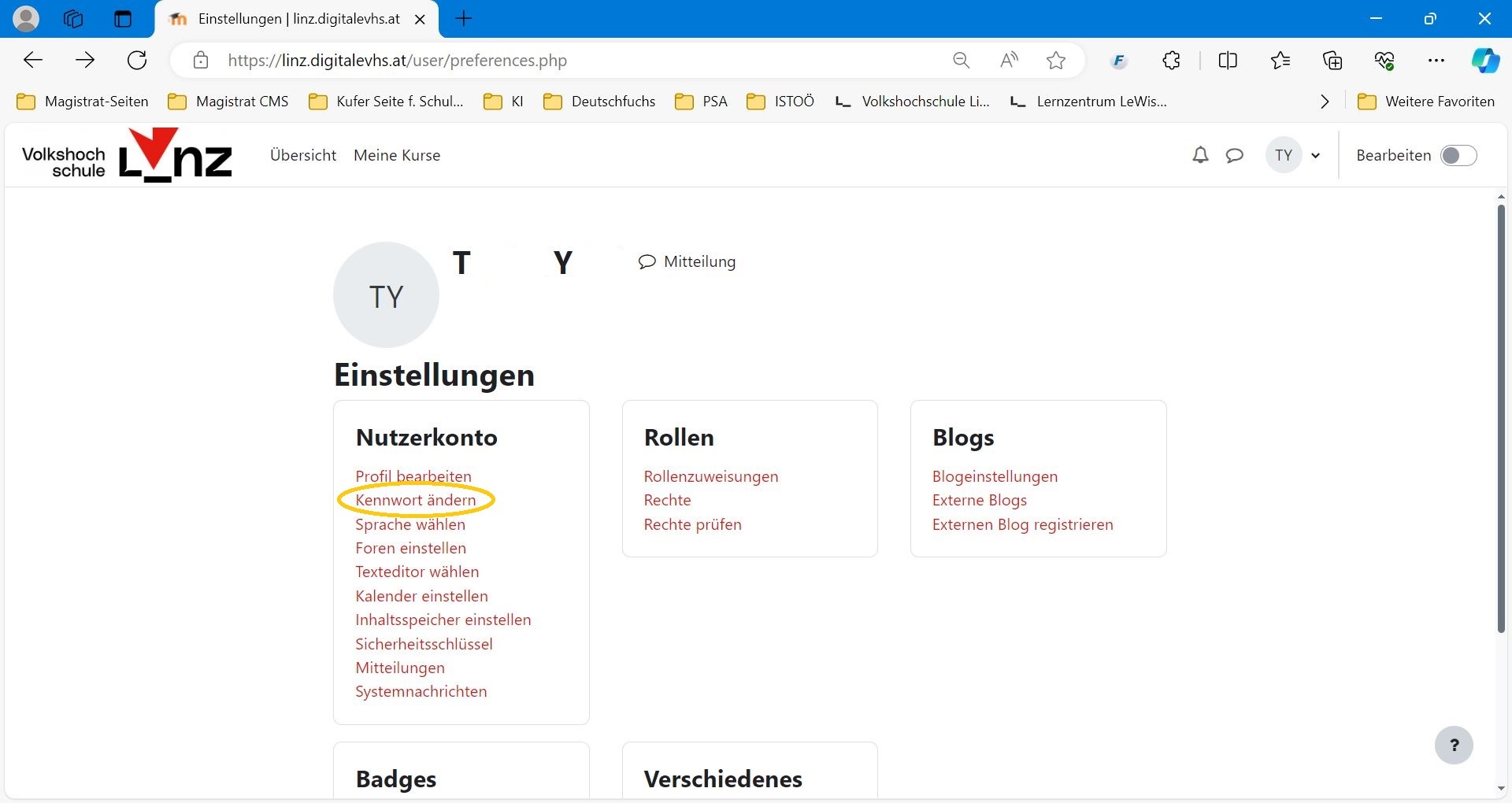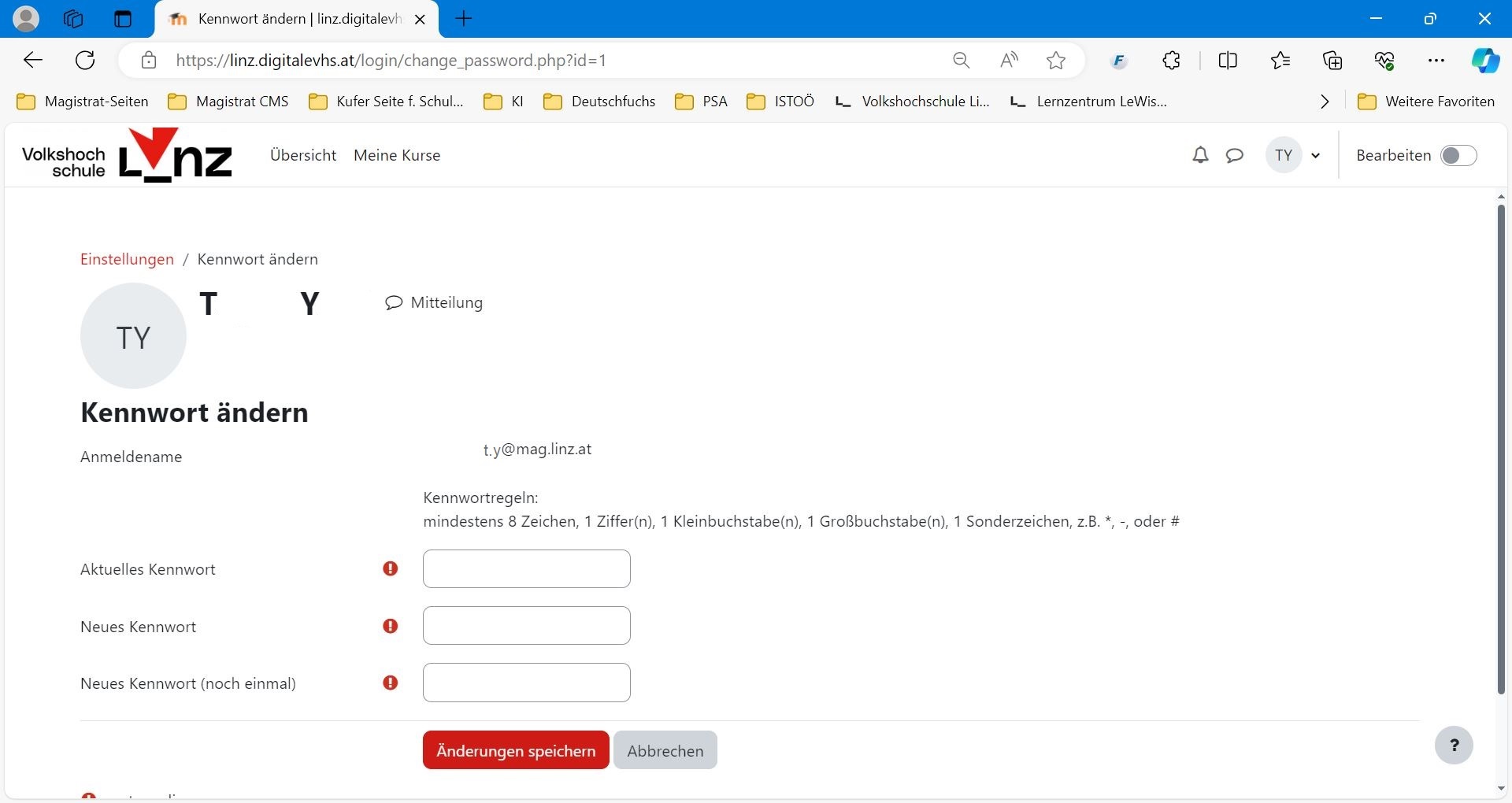Informationen und Hilfestellungen zu den ONLINE-Angeboten der VHS Linz
Montag, Dienstag und Donnerstag 9 – 18 Uhr
Mittwoch 14 – 18 Uhr
Freitag 9 – 14 Uhr
Öffnungszeiten an Ferien- und Feiertage siehe hier!
Telefon: +43 732 7070 4390
E-Mail: moodle@linz.at
Damit die Teilnahme möglichst einfach ist, bemühen wir uns, die technischen Voraussetzungen für eine Kursteilnahme auf ein Minimum zu reduzieren.
Für eine Teilnahme benötigen Sie:
- eine stabile Internetverbindung
- eine gültige E-Mail-Adresse
- einen aktuellen Browser (z. B. Google Chrome, Edge, Firefox, Safari etc.)
- Laptop/PC mit Webcam/Mikrophon bzw. Headset, alternativ Tablet/Smartphone;
Die Anmeldung zu unseren Online-Kursen und Nutzung der von der VHS Linz bereitgestellten digitalen Services erfordert eine ordentliche Anmeldung im Sinne einer Kursbuchung.
Ihre Zugangsdaten zum Kurs / zur Veranstaltung senden wir Ihnen zeitgerecht vor der Veranstaltung an die bei der Anmeldung angegebene E-Mail-Adresse.
Die digitale Lernplattform der VHS Linz linz.digitalevhs.at bietet Ihnen Zugang zu den digitalen Lern-Angeboten der VHS Linz:
- Moodle-Kurse mit digitalen Lernmaterialien begleitend zu Ihrem Präsenz-Kurs an der VHS Linz
- Zugang zu den Zoom-Video-Meetings für Ihren ONLINE- oder HYBRID-Kurs.
Wenn Sie einen Kurs buchen, in dem mit der digitalen Lernplattform gearbeitet wird, legen wir ein Benutzer*innen-Konto für Sie an.
Sie erhalten ein Willkommens-E-Mail mit Ihrem persönlichen Anmeldenamen und dem Einstiegspasswort an die bei der Anmeldung angegebene E-Mail-Adresse.
Öffnen Sie die Webseite https://linz.digitalevhs.at in Ihrem Browser. Geben Sie auf der Startseite ihren persönlichen Anmeldenamen und das Einstiegs-Kennwort aus Ihrer Willkommens-E-Mail ein.
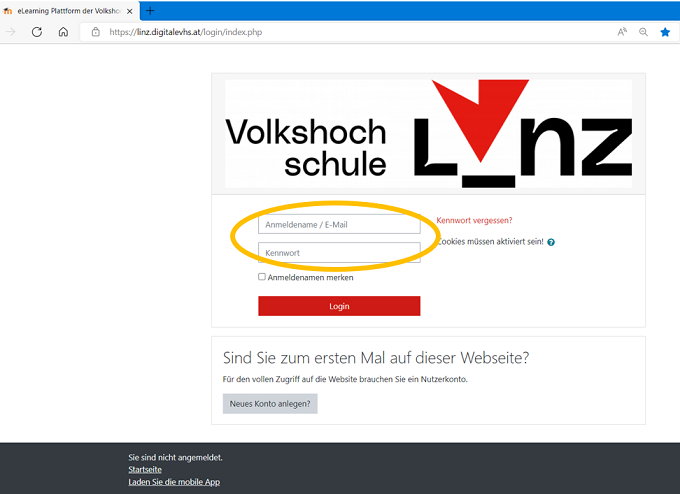
Nach dem erfolgreichen Einstieg in die Lernplattform befinden Sie sich in der Kursübersicht. Hier finden Sie kurz vor Kursbeginn Ihren gebuchten Kurs bzw. Ihre gebuchten Kurse.
Wenn für Sie bereits zu einem früheren Zeitpunkt ein Konto auf der VHS Lernplattform angelegt wurde, melden Sie sich mit Ihren Zugangsdaten an. Kurz vor Kursbeginn finden Sie Ihre neu gebuchten Kurse in der Kursübersicht.
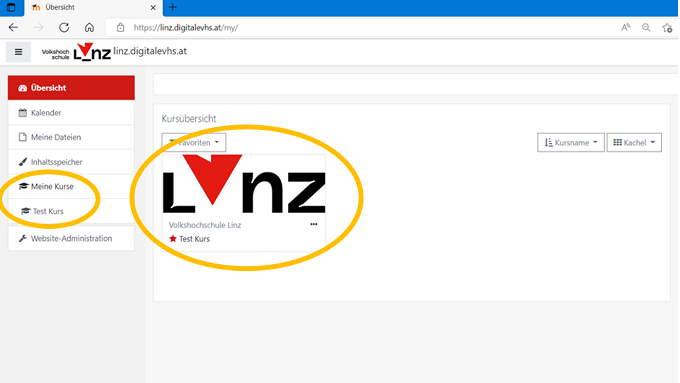
Die Zurücksetzung des Passwortes kann durch ein Klick auf die Schaltfläche „Kennwort vergessen?“ gelöst werden.
Im Anschluss daran, geben Sie bitte Ihren Anmeldenamen oder Ihre E-Mail-Adresse ein. Wenn Sie in der Datenbank gefunden werden, erhalten Sie eine E-Mail mit einer Anleitung.
Zum Ändern des Passworts müssen Sie zunächst die Profilinitialen anklicken, um zu den Einstellungen zu gelangen.
Im Einstellungsmenü können Sie nun unter dem Punkt "Nutzerkonto" mit Klick auf "Kennwort ändern", die Änderung vornehmen.
Zoom ist eine Videokonferenz-Anwendung. Sie können damit mit Video und Ton an den ONLINE- und HYBRID-Angeboten der VHS Linz teilnehmen.
Zoom kann sowohl am Handy als auch am Tablet oder PC verwendet werden.
Für eine Teilnahme benötigen Sie
- eine stabile Internetverbindung
- eine gültige E-Mail-Adresse
- einen aktuellen Browser (empfohlen wird Google Chrome)
- Laptop/PC mit Webcam/Mikrophon bzw. Headset
- alternativ Tablet/Smartphone
Voraussetzung für die Teilnahme an einem Zoom Video Meeting über die digitale Lernplattform ist, dass ein Konto für Sie angelegt wurde.
Öffnen Sie die Webseite https://linz.digitalevhs.at in Ihrem Browser. Geben Sie auf der Startseite Ihren persönlichen Anmeldenamen und Ihr Kennwort ein
In der Kursübersicht sehen sie alle Kurse, zu denen ein Moodle-Kurs für Sie verfügbar ist. Klicken Sie auf den Kurs, in dem Sie an einem Zoom Video Meeting teilnehmen möchten.
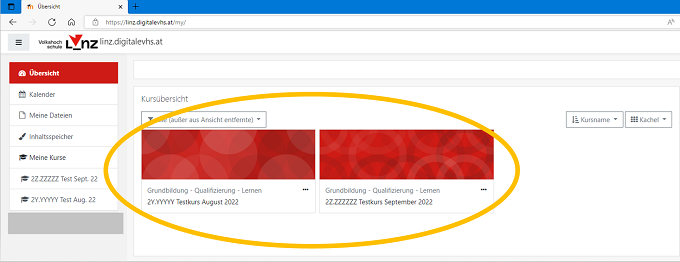
Auf der Startseite des Kurses klicken Sie auf das Element „Zoom Video Meeting“.
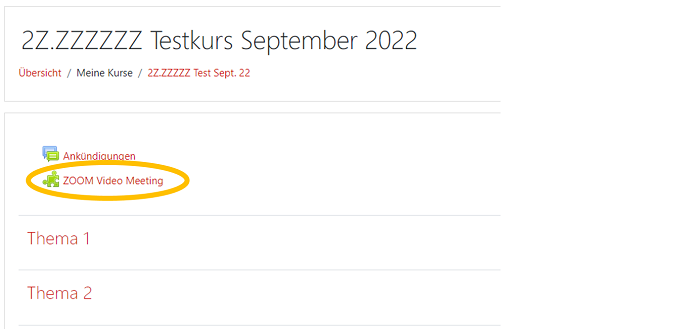 Es öffnet sich die Zoom-Anwendung. Klicken Sie auf „Beitreten“ zu dem Termin oder wiederkehrenden Meeting, an dem Sie teilnehmen möchten.
Es öffnet sich die Zoom-Anwendung. Klicken Sie auf „Beitreten“ zu dem Termin oder wiederkehrenden Meeting, an dem Sie teilnehmen möchten.
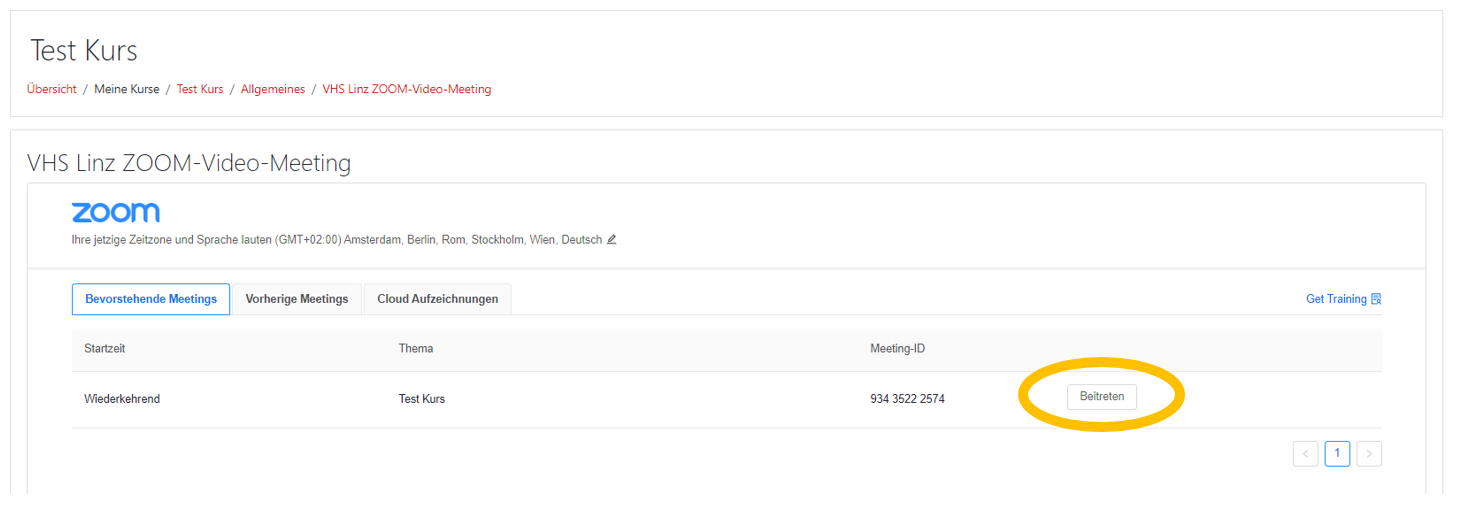
Es kann manchmal vorkommen, dass Sie an diesem Punkt aufgefordert werden, eine Datei herunterzuladen und zu öffnen. Dies können Sie ohne Sicherheitsbedenken tun. Diese kleine Datei wird benötigt, um das Meeting zu starten.
Ab hier gibt es 2 Möglichkeiten. Siehe die folgenden Abschnitte.
Wenn Zoom noch nicht installiert ist, so kann dies ganz einfach bei Ihrem ersten Einstieg in ein Meeting geschehen. Sie werden dann an die Webseite von Zoom weitergeleitet und der Download wird automatisch ausgeführt. Sobald der Download erfolgt ist, bitte die .exe Datei anklicken (im Bild mit Pfeilen zeigt).
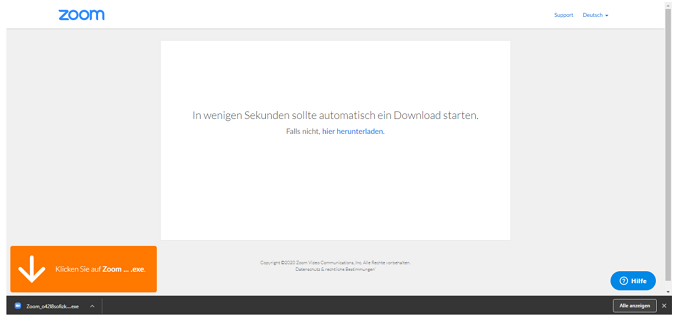
Es öffnet sich ein Fenster. Hier geben Sie Ihren Namen ein. Dann klicken Sie auf „Dem Meeting beitreten“.
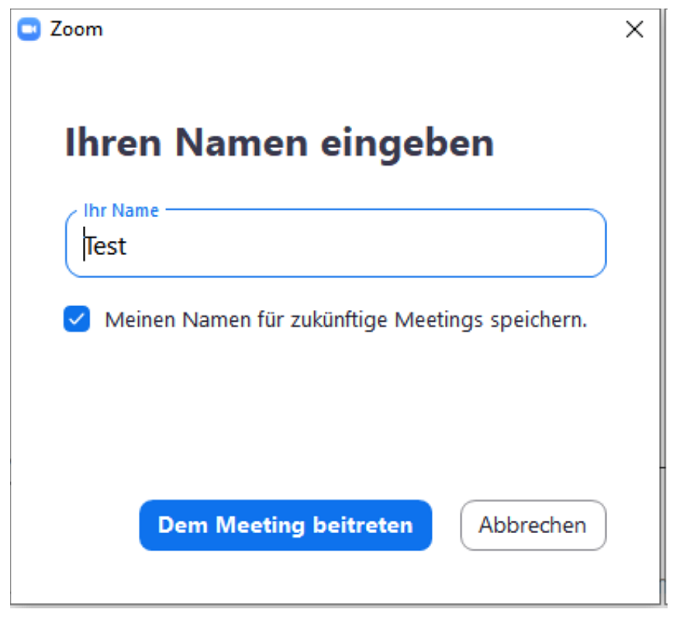
Jetzt werden Sie gefragt ob sie „per Computer dem Audio beitreten“ wollen. Bitte darauf klicken. Nun sind Sie dem Meeting erfolgreich beigetreten.
Wenn Zoom auf Ihrem Gerät bereits installiert ist und Sie auf „Beitreten“ klicken, wird es nicht automatisch noch einmal heruntergeladen. Sie werden gefragt, ob Zoom geöffnet werden soll.
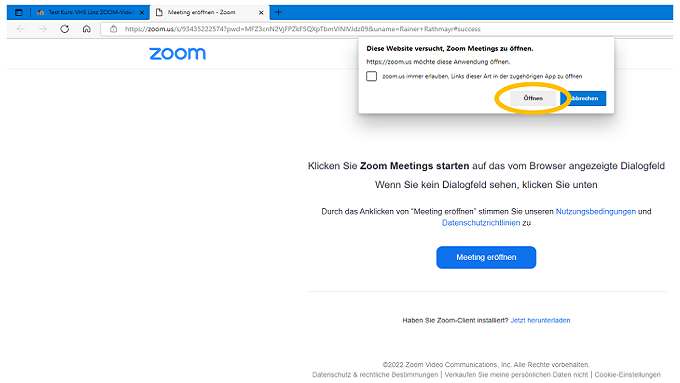
Wenn Sie auf „Öffnen“ klicken startet Zoom und Sie kommen direkt zu Ihrem Video-Meeting.
Wenn Sie das Zoom Video Meeting betreten haben, landen Sie im sogenannten Warteraum und eine Meldung „Bitte warten, der Meeting-Moderator lässt Sie in Kürze eintreten“ erscheint auf Ihrem Bildschirm. Bitte haben Sie ein wenig Geduld, Ihr*e Kursleiter*in muss Sie eintreten lassen.
Während des Meetings können Sie Ihre Kamera und Ihr Mikrophon jederzeit selbst aus- bzw. stummschalten.
Es empfiehlt sich, das Mikrophon jedenfalls nur einzuschalten, wenn Sie auch tatsächlich aktiv sprechen und es gleich nach Ihrer Wortmeldung wieder auszuschalten. So halten Sie Hintergrundgeräusche möglichst gering.
Die Stummschaltung finden Sie in einer Leiste im unteren Bildrand des Video Chat Fensters. Sie müssen möglicherweise Ihre Maus bewegen, um die Leiste sichtbar zu machen.

Sie sind dem Zoom-Meeting beigetreten aber Zoom startet nicht oder Sie bekommen eine Fehlermeldung? Der Grund dafür ist vermutlich das Internetprogramm (Browser), das Sie verwenden.
Insbesondere mit dem Browser Mozilla Firefox haben manche Nutzer*innen dieses Problem.
Wenn Sie Mozilla Firefox verwenden und Zoom nicht startet, bitte versuchen Sie einen anderen aktuellen Browser (Google Chrome, Microsoft Edge, Safari, etc.):
- Steigen Sie aus der Lernplattform aus und schließen sie den Browser
- Öffnen Sie einen anderen Browser (Google Chrome, Microsoft Edge, Safari, etc.)
- Geben Sie in der Adresszeile „linz.digitalevhs.at“ ein
- Melden Sie sich mit Ihren persönlichen Zugangsdaten an
- Gehen Sie zu Ihrem Kurs und treten Sie dem Zoom-Video-Meeting bei
Sollte dies Ihr Problem nicht lösen, bitte wenden Sie sich an unsere Hotline oder moodle@linz.at
Verbinden und konfigurieren von Audio und Video für ein Zoom-Meeting
Was sind ONLINE-Kurse an der VHS Linz?
Seit 2020 arbeitet die VHS Linz erfolgreich mit dem Videokonferenzsystem Zoom. Online-Kurse/ Vorträge finden ausschließlich zu fixen Kurszeiten und ortsunabhängig online über Zoom statt. Die eigene technische Ausrüstung der Teilnehmenden ist dafür Voraussetzung.
Was sind HYBRID-Kurse an der VHS Linz?
Hybridkurse verstehen sich als Präsenzkurse mit Zusatzservice, d.h. grundsätzlich wird eine Teilnahme vor Ort empfohlen. In den gekennzeichneten Kursen können sich angemeldete Personen bei Verhinderung von zu Hause zuschalten und so das Präsenztreffen mitverfolgen. In ausgewählten Gesundheitskursen ist eine ausschließliche Online-Teilnahme möglich (siehe Kursausschreibung).
Was sind Vorträge mit Live-Stream und ONLINE-Vorträge an der VHS Linz?
Bei Vorträgen werden Vortragende, die nicht in Präsenz anwesend sein können, in den Vortragssaal zugeschalten.
Eine andere Variante ist, dass der*die Vortragende und ein Teil des Publikums vor Ort sind und Interessierte sich via Zoom in einen Live-Stream zuschalten können.
Weiters werden fallweise Vorträge zur Gänze als ONLINE-Veranstaltung via Zoom angeboten.